Remover CryptoLockerEU vírus (Guia remoção) - Passos de Desencriptação Incluídos
Guia de remoção de virus CryptoLockerEU
O que é Vírus ransomware CryptoLockerEU?
Mais uma cópia do velho CryptoLocker: o ransomware CryptoLockerEU
O vírus CryptoLockerEU é apenas outro exemplo de um vírus ransomware que utiliza um nome modificado de um velho e bem conhecido vírus ransomware. Assim que infiltra o sistema visado, ataca todos os ficheiros que a vítima armazena no computador. Cada ficheiro no qual este ransomware toca fica encriptado e recebe uma extensão de ficheiro adicional, que se assemelha a: .send 0.3 BTC crypt. O vírus deixa uma nota de resgate no sistema do computador para informar a vítima sobre o ataque cibernético e ordenar-lhe que pague um resgate. De acordo com a nota de resgate, intitulada ĐŔŃŘČÔĐÎ ŔŇÜ ÔŔÉËŰ.txt (erro de encriptação, a verdadeiro nome da nota de resgate deverá ser РАСШИФРОВАТЬ ФАЙЛЫ.txt), o nome completo do vírus é CryptoLockerEU 2016 rusia. A nota de resgate assegura que ficheiros no computador a vítima foram distorcidos com a encriptação RSA-2048bit, conhecida por ser um algoritmo de encriptação complexo utilizado para proteger segredos de grau militar. O vírus exige um resgate de 0.3 BTC (aproximadamente $320) dentro de sete dias. Caso contrário, a chave de desencriptação de dados será eliminada. O que é também interessante é o facto do vírus providencia um ID de vírus e ainda quatro endereços de e-mail para contatar os criminosos cibernéticos após pagara o resgate. Os endereços e-mail atualmente conhecidos das fraudes cibernéticas são os seguintes:
Se o seu computador foi atingido por esta variante repugnante de malware, por favor, nem sequer considere pagar o resgate. Compreendemos que os seus ficheiros sejam importantes, mas deverá pensar de uma forma mais abrangente. Cada vez que uma vítima paga um resgate, os ciber-criminosos ganham motivação para continuar as suas atividades ilegais. Lembre-se: não existe garantia que os ciber-criminosos ajudá-lo-ão a restaurar os seus ficheiros, mesmo que lhes envie o seu dinheiro. Poderão simplesmente levar o seu dinheiro e desaparecer. Para restaurar os seus ficheiros, use cópias de segurança dos dados ou as instruções de recuperação de dados apresentadas abaixo. Antes de tentar restaurar informação corrompida, deverá remover o vírus CryptoLockerEU do sistema usando um forte removedor de malware, como o FortectIntego. Não providenciamos o tutorial de remoção manual do CryptoLockerEU porque é muito difícil de eliminar estes programas maliciosos manualmente. 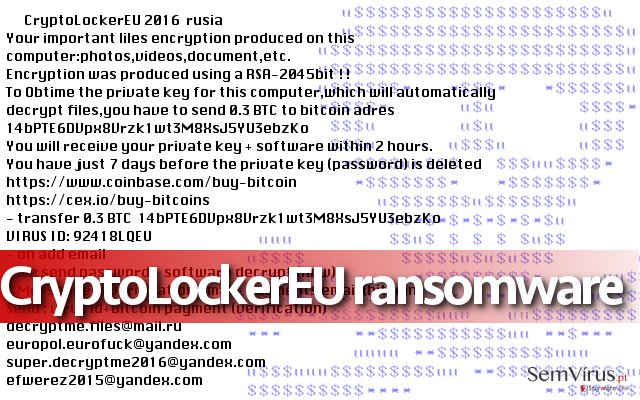
Como fiquei infetado com um vírus do tipo ransomware?
Os vírus ransomware são distribuídos através de e-mail, sites de Internet corrompidos e outros canais virtuais. Um detalhe importante a lembrar é que os vírus maliciosos viajam sempre na forma de um documento, ficheiro, arquivo ou atualização de software aparentemente seguro. Assim sendo, tem de pensar duas vezes antes de clicar em algo na Internet. Seja muito cuidadoso ao abrir cartas de e-mail enviadas por pessoas desconhecidas. Mesmo que aleguem estar a entregar-lhe mensagens importantes, não confie nelas. Por exemplo, um dos vírus de computador mais perigosos, conhecido como Locky é atualmente distribuído através de anexos de e-mail falsos chamados de “Documento/Foto/Scan do office”. “Fatura” e por aí fora. Abrir tais documentos pode levar a consequências trágicas e perda de informação, por isso, tenha cuidado! A forma mais eficiente de proteger os seus ficheiros é criando cópias de segurança e instalar um software de proteção anti-malware confiável. Não se esqueça também de seguir o seu senso comum ao explorar a world wide web!
Como pode remover o ransomware CryptoLockerEU do computador?
O vírus CryptoLockerEU é perigoso, mas pode ainda assim limpar o seu computador sem o auxílio de um técnico de computador. Simplesmente use o seu programa anti-malware para eliminar este vírus malicioso do sistema. Para remover o ransomware CryptoLockerEU, utilize ferramentas antivírus ou anti-malware/anti-spyware. Sugerimos vivamente a utilização do FortectIntego para a remoção do CryptoLockerEU pois pode não só eliminar vírus como também infeções spyware/malware e otimizar o seu PC depois disso. Encontra um tutorial completo de remoção de ransomware abaixo.
Guia de remoção manual de virus CryptoLockerEU
Remoção manual de CryptoLockerEU ransomware
Se o seu computador foi atacado, deve seguir as instruções providas e tirar o vírus do sistema assim que puder. É altamente recomendado reiniciar o seu computador no Modo de Segurança antes de tentar remover este programa malicioso com ferramentas anti-malware.
Importante! →
O guia de eliminação manual pode ser demasiado complicado para utilizadores normais. Requer conhecimento informático avançado para ser executada corretamente (se danificar ou remover ficheiros de sistema importantes, pode comprometer todo o sistema operativo Windows), e pode demorar algumas horas. Portanto, aconselhamos que utilize o método automático providenciado acima.
Passo 1. Aceda ao Modo de Segurança com Rede
A eliminação manual de malware é mais eficaz no ambiente do Modo de Segurança.
Windows 7 / Vista / XP
- Clique em Iniciar > Encerrar > Reiniciar > OK.
- Quando o computador se tornar ativo, comece a pressionar repetidamente na tecla F8 (se não funcionar, experimente as teclas F2, F12, Del, etc. – tudo depende do modelo da sua motherboard) até ver a janela com as Opções de Arranque Avançadas.
- Selecione Modo de Segurança com Rede na lista.

Windows 10 / Windows 8
- Clique com o botão direito do rato no ícone Iniciar e selecione Definições.

- Selecione Atualizações e Segurança.

- Na barra de opções à esquerda, selecione Recuperação.
- Encontre a secção Arranque Avançado.
- Clique em Reiniciar agora.

- Selecione Resolução de Problemas.

- Aceda a Opções Avançadas.

- Selecione Definições de Arranque.

- Pressione em Reiniciar.
- Pressione a tecla 5 ou clique em 5) Ativar Modo de Segurança com Rede.

Passo 2. Encerre processos suspeitos
O Gestor de Tarefas do Windows é uma ferramenta útil que exibe todos os processos a serem executados em segundo plano. Caso o malware execute determinados processos, necessita de os encerrar:
- Pressione Ctrl + Shift + Esc no seu teclado para abrir o Gestor de Tarefas do Windows.
- Clique em Mais detalhes.

- Navegue até encontrar a secção Processos em segundo plano, e procure por processos suspeitos.
- Clique com o botão direito e selecione Abrir localização do ficheiro.

- Regresse ao processo, clique com o botão direito e selecione Terminar Tarefa.

- Elimine todo o conteúdo presente na pasta maliciosa.
Passo 3. Verifique os programas de Arranque
- Pressione Ctrl + Shift + Esc no seu teclado para abrir o Gestor de Tarefas do Windows.
- Aceda ao separador Arranque.
- Clique com o botão direito no programa suspeito e selecione Desativar.

Passo 4. Elimine ficheiros do vírus
Ficheiros relacionados com o malware podem ser encontrados em várias localizações no computador. Seguem algumas instruções para o ajudar a encontrar estes ficheiros:
- Escreva Limpeza do Disco na barra de pesquisa do Windows e pressione Enter.

- Selecione o disco que pretende limpar (C: é o seu disco rígido principal por predefinição, e é provavelmente o disco que contém os ficheiros maliciosos).
- Confira a lista de Ficheiros a eliminar e selecione o seguinte:
Ficheiros Temporários da Internet
Ficheiros de Programa Transferidos
Reciclagem
Ficheiros Temporários - Selecione Limpar ficheiros do sistema.

- Também pode procurar outros ficheiros maliciosos escondidos nas seguintes pastas (introduza as seguintes entradas na Pesquisa do Windows e pressione Enter):
%AppData%
%LocalAppData%
%ProgramData%
%WinDir%
Quando terminar, reinicie o PC no modo normal.
remover CryptoLockerEU usando System Restore
-
Passo 1: Reinicie seu computador para Safe Mode with Command Prompt
Windows 7 / Vista / XP- Clique em Start → Shutdown → Restart → OK.
- Quando o computador se torna ativo, começar a carregar F8 várias vezes até que você veja o Advanced Boot Options janela.
-
Selecionar Command Prompt da lista

Windows 10 / Windows 8- Pressione a Power botão no Windows tela de login. Agora, prima e mantenha premido Shift, que está no seu teclado e clique em Restart..
- Agora você pode selecionar Troubleshoot → Advanced options → Startup Settings e finalmente pressione Restart.
-
quando o computador se torna ativo, selecione Enable Safe Mode with Command Prompt de Startup Settings janela.

-
Passo 2: Restaurar os arquivos e configurações de sistema
-
Uma vez que a Command Prompt janela mostra, digite cd restore e clique em Enter.

-
Agora digite rstrui.exe e pressione Enter novamente..

-
Quando uma nova janela aparece, clique em Next e selecione o ponto de restauração que é antes da infiltração de CryptoLockerEU. Após fazer isso, clique em Next.


-
Agora clique em Yes para iniciar restauração do sistema.

-
Uma vez que a Command Prompt janela mostra, digite cd restore e clique em Enter.
Bonus: Recuperar os seus dados
O guia acima tem como objectivo remover CryptoLockerEU do seu computador. Para recuperar files encriptados, siga este guia preparado por semvirus.pt especialistas de segurançaSe os seus ficheiros estão encriptados por CryptoLockerEU, pode usar diversos metodos para os recuperar
Experimente o Data Recovery Pro
Existem numerosas ferramentas de recuperação de dados que prometem restaurar os seus ficheiros corrompidos, mas a nossa equipa diz que o Data Recovery Pro é a mais confiável. Lembre-se que mesmo esta ferramenta poderá falhar na restauração dos seus ficheiros, pois o vírus ransomware CryptoLockerEU encripta-os utilizando um código de encriptação desconhecido. No entanto, deve dar uma hipótese a esta ferramenta, pois poderá restaurar alguns dos seus ficheiros mais valiosos.
- Data Recovery Pro de descargas;
- Siga os passos do setup de Data Recovery e instale este programa no seu computador
- Execute e verifique o seu computador para encontrar os ficheiros encriptadas por CryptoLockerEU ransomware;
- Repare-os
Por último, você deve sempre pensar sobre a protecção de crypto-ransomwares. A fim de proteger o seu computador a partir de CryptoLockerEU e outros ransomwares, use um anti-spyware respeitável, como FortectIntego, SpyHunter 5Combo Cleaner ou Malwarebytes
Recomendado para você
Não permita que o governo o espie
O governo possui imensas questões relativamente ao acompanhamento dos dados dos utilizadores e espionagem de cidadãos, logo deveria considerar este assunto e aprender mais acerca das práticas de recolha de informação duvidosa práticas. Evite qualquer monitorização ou espionagem indesejada do governo ao permanecer anónimo na Internet.
É possível selecionar uma localização diferente quando se encontra online e aceder a qualquer material desejado sem restrições de conteúdo em particular. Consegue desfrutar facilmente da ligação à Internet sem quaisquer riscos de ser invadido através da utilização do Private Internet Access VPN.
Controle a informação que é pode ser acedida pelo governo e qualquer outra entidade indesejada e navegue online sem correr o risco de ser vigiado. Mesmo que não esteja envolvido em atividades ilegais ou confie na sua seleção de serviços e plataformas, seja desconfiado para a sua própria segurança e adote medidas de precaução através da utilização do serviço de VPN.
Cópias de segurança para utilizar mais tarde, em caso de ataque de malware
Os problemas de software causados por malware ou perda direta de dados provocada por encriptação, podem significar problemas graves no seu dispositivo, ou danos permanentes. Quando possui cópias de segurança atualizadas, consegue facilmente recuperar após um incidente e continuar o seu trabalho.
Atualizar as suas cópias de segurança é crucial após efetuar quaisquer alterações no dispositivo, de forma a conseguir regressar ao seu trabalho quando o malware efetuar alterações indesejadas, ou sempre que ocorrerem problemas no dispositivo que causem a perda de dados ou corrupção permanente de ficheiros.
Ao guardar sempre a versão mais recente de qualquer documento ou projeto importante, é possível evitar todas as potenciais frustrações e interrupções. Utilize o Data Recovery Pro para restaurar ficheiros do sistema.







